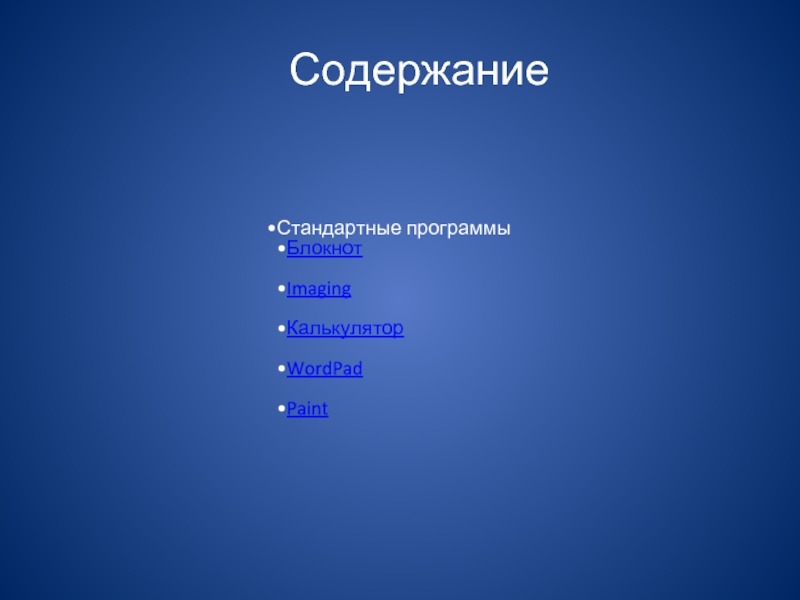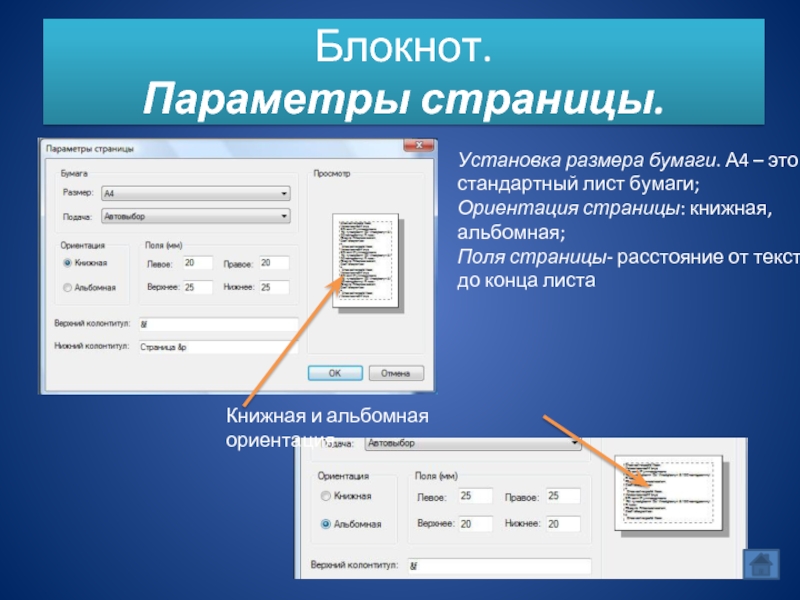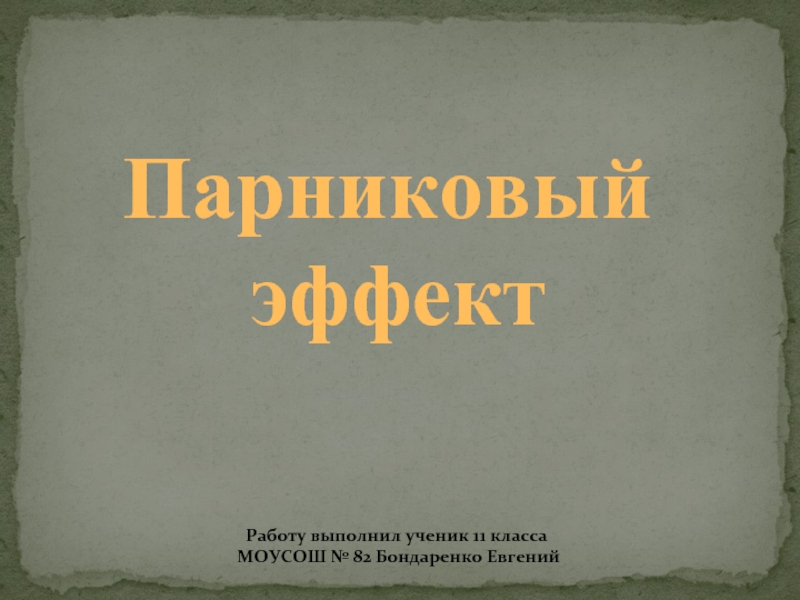- Главная
- Разное
- Дизайн
- Бизнес и предпринимательство
- Аналитика
- Образование
- Развлечения
- Красота и здоровье
- Финансы
- Государство
- Путешествия
- Спорт
- Недвижимость
- Армия
- Графика
- Культурология
- Еда и кулинария
- Лингвистика
- Английский язык
- Астрономия
- Алгебра
- Биология
- География
- Детские презентации
- Информатика
- История
- Литература
- Маркетинг
- Математика
- Медицина
- Менеджмент
- Музыка
- МХК
- Немецкий язык
- ОБЖ
- Обществознание
- Окружающий мир
- Педагогика
- Русский язык
- Технология
- Физика
- Философия
- Химия
- Шаблоны, картинки для презентаций
- Экология
- Экономика
- Юриспруденция
Изучение стандартных программ Microsoft Windows презентация
Содержание
- 1. Изучение стандартных программ Microsoft Windows
- 2. Содержание Стандартные программы Блокнот Imaging Калькулятор WordPad Paint
- 3. Блокнот Текстовый редактор. Формат TXT.
- 4. Пункт меню Файл
- 5. Блокнот. Общие сведения. Создание нового документа: Файл
- 6. Блокнот. Общие сведения. Изменение параметров страницы: Файл
- 7. Блокнот. Параметры страницы. Установка размера бумаги. А4
- 8. Блокнот. Печать. Выбор принтера (указываем компью- теру,
- 9. Команды меню Правка
- 10. Команды меню Правка Отменить – отмена последней
- 11. Команды меню Правка Удалить – удаление из
- 12. Команды меню Правка Перейти – переход к
- 13. Команды меню Формат Перенос по словам –
- 14. Команды меню Справка Вызов справки – вызов
- 15. Paint Графический редактор. Формат BMP, JPG, GIF.
- 16. Команды меню Файл Создать – создание нового
- 17. Команды меню Файл Предварительный просмотр – показ
- 18. Команды меню Файл Отправить – отправка рисунка
- 19. Команды меню Правка Отменить – отмена последней
- 20. Команды меню Правка Вставить – вставка содержимого
- 21. Команды меню Правка Копировать в файл –
- 22. Команды меню Вид Набор инструментов – показ/скрытие
- 23. Команды меню Вид Панель атрибутов текста -
- 24. Команды меню Рисунок Отразить/повернуть – отражение или
- 25. Команды меню Рисунок Атрибуты – изменение размера
- 26. Команды меню Палитра Изменить палитру – изменение стандартной палитры цветов
- 27. Команды меню Справка Вызов справки – выдача
- 28. Калькулятор Выполнение арифметических и инженерных действий
- 29. Команды меню Правка Копировать – копирование полученного
- 30. Команды меню Вид Обычный – выполнение основных
- 31. Команды меню Справка Вызов справки – вызов
- 32. WordPad Текстовый редактор. Форматы DOC, RTF. Есть
- 33. Команды меню Файл Создать – создание нового
- 34. Команды меню Файл Параметры страницы – изменение
- 35. Команды меню Правка Отменить – отмена последней
- 36. Команды меню Правка Вставить – вставка содержимого
- 37. Команды меню Правка Найти – поиск заданного
- 38. Команды меню Правка Свойство объекта – вывод
- 39. Команды меню Вид Панель инструментов – вывод
- 40. Команды меню Вид Строка состояния - вывод
- 41. Команды меню Вставка Дата и время –
- 42. Команды меню Формат Шрифт – изменение вида,
- 43. Команды меню Справка Вызов справки – вывод
- 44. Imaging Просмотр и простейшее редактирование графики в форматах BMP, JPG, TIFF
- 45. Команды меню Файл Создать – создание изображения,
- 46. Команды меню Файл Сохранить как – сохранение
- 47. Команды меню Файл Отправить – отправка изображения
- 48. Команды меню Правка Отменить – отмена последней
- 49. Команды меню Правка Вставить как новый рисунок
- 50. Команды меню Вид Панель инструментов – вывод
- 51. Команды меню Вид Единицы измерения – выбор
- 52. Команды меню Рисунок Обрезать изображение – обрезка
- 53. Команды меню Рисунок Настройка – настройка параметров изображения; Автонастройка – автоматический подбор параметров
- 54. Команды меню Эффекты Резкость, Размытие, Негатив, Удаление
- 55. Команды меню Эффекты Мел и уголь, Рельеф,
- 56. Команды меню Сервис Размытие – уменьшение резкости
- 57. Команды меню Окно Рядом – одновременный просмотр
- 58. Команды меню Справка Вызов справки – вызов
Слайд 5Блокнот.
Общие сведения.
Создание нового документа:
Файл – Создать;
Открытие ранее созданного документа:
Файл – Открыть;
Сохранение
Файл – Сохранить;
Сохранение документа под новым именем или в другом месте:
Файл – Сохранить как
Слайд 6Блокнот.
Общие сведения.
Изменение параметров страницы:
Файл – Параметры страницы - подробнее;
Вывод документа на
Файл – Печать - подробнее.
Слайд 7Блокнот.
Параметры страницы.
Установка размера бумаги. А4 – это стандартный лист бумаги;
Ориентация страницы:
альбомная;
Поля страницы- расстояние от текста
до конца листа
Книжная и альбомная ориентация
Слайд 8Блокнот.
Печать.
Выбор принтера
(указываем компью-
теру, на каком прин-
тере печатать)
Указываем, какие
страницы нужно
распечатать
Настройка
Поиск принтера
среди подключен-
ных устройств
Количество копий
Указываем,
разбирать по копиям
или нет
Говорим компьютеру «Печатай»
Закрываем окно, документ
не печатаем
Слайд 10Команды меню Правка
Отменить – отмена последней операции;
Вырезать – удаление из документа
Копировать – копирование выделенного фрагмента в буфер объекта;
Вставить – вставка содержимого буфера обмена в документ;
Слайд 11Команды меню Правка
Удалить – удаление из документа выделенного фрагмента без его
Найти – поиск в тексте комбинации символов (например, какого-то слова);
Найти далее – поиск того же набора символов в документе «если есть, то найти еще такие наборы»;
Слайд 12Команды меню Правка
Перейти – переход к конкретной строке;
Выделить все – выделение
Время и дата – вставка в документ текущего времени и даты.
Слайд 13Команды меню Формат
Перенос по словам – включение/выключение режима автоматического переноса текста
Шрифт – изменение вида, начертания и размера шрифта;
Слайд 14Команды меню Справка
Вызов справки – вызов справки о программе;
О программе –
Слайд 16Команды меню Файл
Создать – создание нового рисунка;
Открыть – открытие ранее созданного
Сохранить – сохранение рисунка под тем же именем;
Сохранить как – сохранение рисунка под новым именем или в другом месте;
Слайд 17Команды меню Файл
Предварительный просмотр – показ рисунка в виде, в котором
Параметры страницы – изменение способа отображения напечатанного рисунка;
Печать – вывод рисунка на печать;
Слайд 18Команды меню Файл
Отправить – отправка рисунка по электронной почте;
Выход – выход
Слайд 19Команды меню Правка
Отменить – отмена последней операции;
Повторить – повтор последней операции;
Вырезать
Копировать – копирование выделенного фрагмента рисунка в буфер обмена
Слайд 20Команды меню Правка
Вставить – вставка содержимого буфера обмена;
Очистить выделение – удаление
Выделить все – выделение всего рисунка;
Слайд 21Команды меню Правка
Копировать в файл – копирование рисунка в новый файл;
Вставить
Слайд 22Команды меню Вид
Набор инструментов – показ/скрытие панели инструментов;
Палитра – показ/скрытие палитры
Строка состояния - показ/скрытие строки состояния;
Слайд 23Команды меню Вид
Панель атрибутов текста - показ/скрытие панели атрибутов ввода и
Масштаб – изменение масштаба рисунка;
Просмотреть рисунок – полноэкранный просмотр рисунка
Слайд 24Команды меню Рисунок
Отразить/повернуть – отражение или поворот всего рисунка или выделенного
Растянуть/наклонить – растяжение или наклон рисунка/фрагмента;
Обратить цвета – инверсия всех цветов рисунка («негатив»)
Слайд 25Команды меню Рисунок
Атрибуты – изменение размера поля рисунка («холста»), выбор цветности
Очистить – очистка всей рабочей области;
Непрозрачный фон – создание прозрачного или непрозрачного фона для перемещаемого/вставляемого фрагмента
Слайд 27Команды меню Справка
Вызов справки – выдача контекстной справки о программе Paint;
О
Слайд 29Команды меню Правка
Копировать – копирование полученного результата вычислений в буфер обмена
Вставить – вставка записи требуемых вычислений (числа, знаки арифметических операций и знак равенства) из буфера обмена; требуемые вычисления выполняются автоматически
Слайд 30Команды меню Вид
Обычный – выполнение основных арифметических действий;
Инженерный – выполнение инженерных
Количество цифр в группе – разделение групп разрядов (для группировки цифр в больших числах)
Слайд 31Команды меню Справка
Вызов справки – вызов справки о программе;
О программе –
Слайд 32WordPad
Текстовый редактор.
Форматы DOC, RTF.
Есть возможность связывать или внедрять данные из других
Слайд 33Команды меню Файл
Создать – создание нового документа;
Сохранить – сохранение документа под
Сохранить как - сохранение документа под другим именем или в другом месте;
Предварительный просмотр – показ документа в том виде, в котором он будет напечатан
Слайд 34Команды меню Файл
Параметры страницы – изменение способа вывода документа на печать;
Печать
Выход – завершение работы с программой
Слайд 35Команды меню Правка
Отменить – отмена последней операции;
Вырезать – удаление из документа
Копировать – копирование выделенного фрагмента в буфер обмена
Слайд 36Команды меню Правка
Вставить – вставка содержимого в буфер обмена;
Специальная вставка –
Очистить – очистка выделенной области
Слайд 37Команды меню Правка
Найти – поиск заданного символа (-ов);
Найти далее – поиск
Заменить – поиск и замена символа (-ов); на другие;
Связи;
Выделить все – выделение всего документа;
Слайд 38Команды меню Правка
Свойство объекта – вывод общей информации о внедренном объекте;
Объект:
Слайд 39Команды меню Вид
Панель инструментов – вывод на экран или скрытие панели
Панель форматирования - вывод на экран или скрытие панели форматирования;
Линейка - вывод на экран или скрытие линейки;
Слайд 40Команды меню Вид
Строка состояния - вывод на экран или скрытие строки
Параметры – установка режима переноса слов и настройка других параметров.
Слайд 41Команды меню Вставка
Дата и время – вставка в текст текущей даты
Объект – внедрение или связывание объекта в документ WordPad
Слайд 42Команды меню Формат
Шрифт – изменение вида, начертания, цвета или размера шрифта;
Маркер
Абзац – изменение выравнивания абзаца;
Табуляция – установка или снятие позиции табуляции в абзацах
Слайд 43Команды меню Справка
Вызов справки – вывод контекстной справки о программе WordPad;
О
Слайд 45Команды меню Файл
Создать – создание изображения, в том числе с цветным
Открыть – открытие существующего изображения;
Закрыть – закрытие существующего изображения;
Сохранить – сохранение изображения под текущим именем;
Слайд 46Команды меню Файл
Сохранить как – сохранение изображения под новым именем или
Сканировать рисунок – сканирование изображения;
Выбрать сканер – выбор сканера;
Печать – печать изображения
Слайд 47Команды меню Файл
Отправить – отправка изображения по электронной почте;
Свойства – выбор
Выход – завершение работы с программой
Слайд 48Команды меню Правка
Отменить – отмена последней операции;
Повторить – повтор ранее отмененной
Вырезать – удаление вырезанного фрагмента и помещение в буфер обмена;
Копировать – копирование выделенного фрагмента изображения в буфер обмена
Слайд 49Команды меню Правка
Вставить как новый рисунок – вставка содержимого буфера обмена
Выделить фрагмент – выделение фрагмента изображения;
Выделить все – выделение всего изображения
Слайд 50Команды меню Вид
Панель инструментов – вывод на экран или скрытие панели
Линейка - вывод на экран или скрытие линейки;
Строка состояния - вывод на экран или скрытие строки состояния;
Масштаб – изменение масштаба изображения;
Слайд 51Команды меню Вид
Единицы измерения – выбор единиц измерения длины, используемых в
Слайд 52Команды меню Рисунок
Обрезать изображение – обрезка изображения (по умолчанию – по
Изменить размер – изменение размера изображения;
Повернуть – поворот изображения
Слайд 53Команды меню Рисунок
Настройка – настройка параметров изображения;
Автонастройка – автоматический подбор параметров
Слайд 54Команды меню Эффекты
Резкость, Размытие, Негатив, Удаление пятен, Пастеризация, Выделение краев –
Слайд 55Команды меню Эффекты
Мел и уголь, Рельеф, Гравюра, Почтовая бумага, Акварель, Мозаика,
Слайд 56Команды меню Сервис
Размытие – уменьшение резкости изображения;
Резкость – увеличение резкости изображения;
Прозрачный
Слайд 57Команды меню Окно
Рядом – одновременный просмотр нескольких изображений;
Каскадом – отображение окон
Слайд 58Команды меню Справка
Вызов справки – вызов контекстной справки о программе Imaging;
О